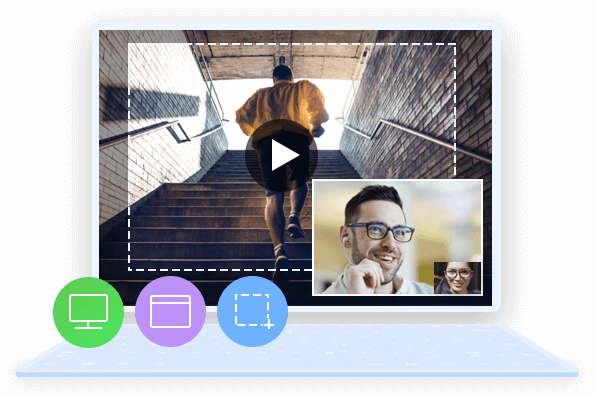
컴퓨터 화면의 모든 영역 캡처
Vidmore Screen Recorder는 Windows 및 Mac을 위한 가장 쉬운 스크린샷 캡처 소프트웨어입니다. 전체 화면 또는 선택한 영역을 직사각형 형태로 캡처할 수 있습니다. 세 번의 간단한 클릭으로 컴퓨터 화면의 스크린샷을 만들고 저장할 수 있습니다. 이 스크린샷 도구는 키보드 단축키도 지원합니다. 키보드를 사용하여 쉽게 액세스할 수 있으며 화면의 모든 활동을 빠르게 캡처할 수 있습니다.
Vidmore Screen Recorder는 선택한 영역, 창 또는 전체 화면의 스크린샷을 빠르고 쉽게 캡처할 수 있는 방법을 제공합니다. 몇 번의 클릭으로 즉시 주석을 달고 스크린샷을 저장할 수 있습니다.
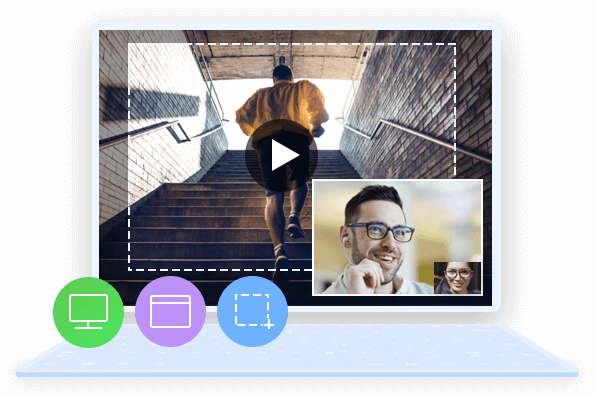
Vidmore Screen Recorder는 Windows 및 Mac을 위한 가장 쉬운 스크린샷 캡처 소프트웨어입니다. 전체 화면 또는 선택한 영역을 직사각형 형태로 캡처할 수 있습니다. 세 번의 간단한 클릭으로 컴퓨터 화면의 스크린샷을 만들고 저장할 수 있습니다. 이 스크린샷 도구는 키보드 단축키도 지원합니다. 키보드를 사용하여 쉽게 액세스할 수 있으며 화면의 모든 활동을 빠르게 캡처할 수 있습니다.
Vidmore Screen Recorder는 화면 캡처에 주석을 추가하려는 경우에 유용합니다. 스크린샷을 캡처한 후 도구 내에서 직접 편집할 수 있습니다. 편집 패널에서 다양한 옵션을 사용할 수 있으므로 스크린샷에 개성과 전문성을 추가하거나 시각적 지침 및 가이드를 만들 수 있습니다.
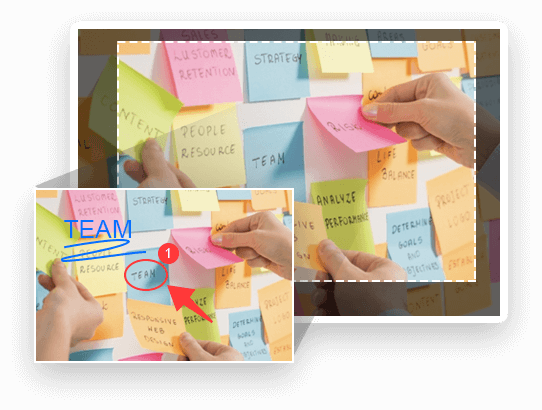

선 및 모양
특정 영역에 주의를 환기시키기 위해 선이나 모양을 추가합니다.

화살
스크린샷에서 정확한 지점이나 항목을 가리킵니다.

무승부
스크린샷에 마우스로 무엇이든 그립니다.

본문
의미를 설명하기 위해 스크린샷에 텍스트를 추가합니다.

흐림
공유하고 싶지 않은 스크린샷 부분을 흐리게 처리합니다.

번호 매기기
안내 스크린샷에 정확한 단계를 표시합니다.
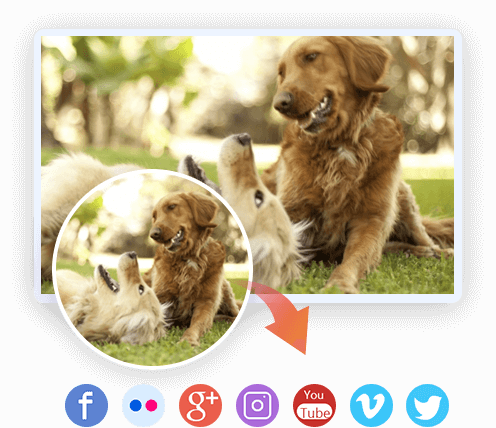
스크린샷을 편집한 후 클릭 한 번으로 쉽게 저장하거나 클립보드에 복사할 수 있습니다. 이 스크린샷 캡처 소프트웨어를 사용하면 JPG, PNG, BMP, GIF, TIFF를 포함한 일반적인 형식으로 스크린샷을 저장할 수 있습니다. (설정에서 출력 형식을 변경할 수 있습니다.) 그런 다음 스크린샷을 모든 웹사이트에서 쉽게 공유하거나 이메일로 보낼 수 있습니다.
Vidmore 스크린 레코더를 사용하면 컴퓨터 화면의 모든 영역을 쉽고 빠르게 캡처할 수 있습니다. 더 많은 화면 캡처 옵션을 찾으려면 아래 기사를 확인하십시오.
더 많은 팁 확인>